آموزش ساخت یک آکواریوم زیبا در فتوشاپ
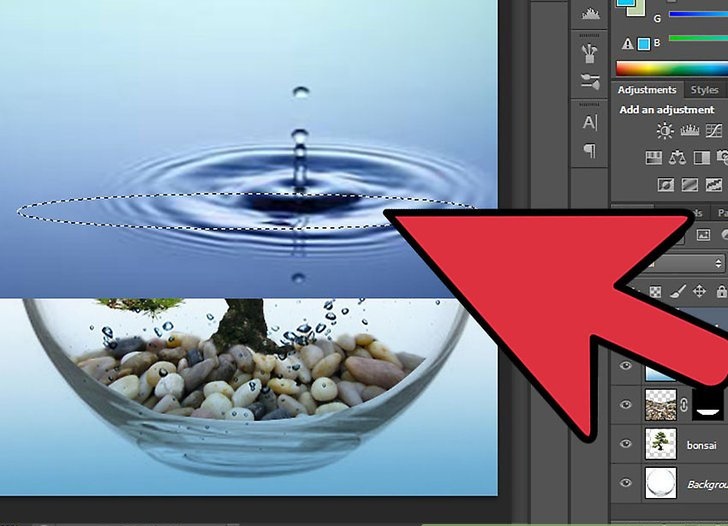
مراحل آموزش ساخت یک آکواریوم زیبا در فتوشاپ
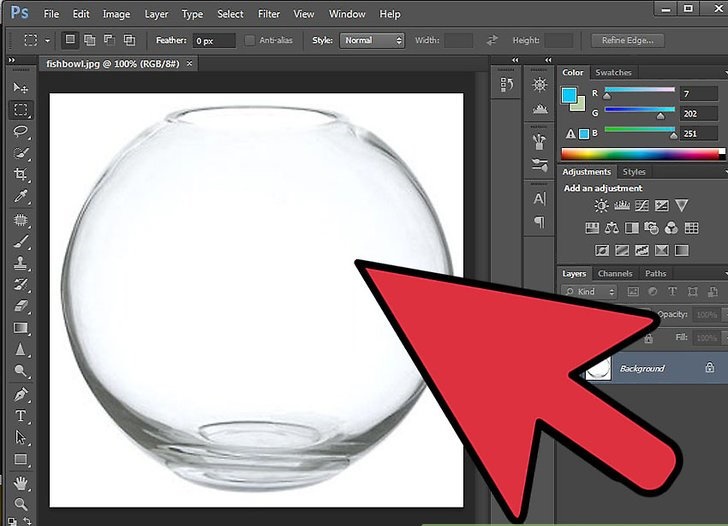
آموزش ساخت یک آکواریم زیبا در فتوشاپ
1) تصاویر لازم را پیدا کنید .که شامل تصاویری مانند یک کاسه ماهی یا کاسه شیشه ای، یک درخت بونسای، سنگریزه، یک ماهی قرمز و دو عکس مختلف از آب است. با باز کردن ماهی یا عکس کاسه شیشه ای خود در فتوشاپ شروع کنید.
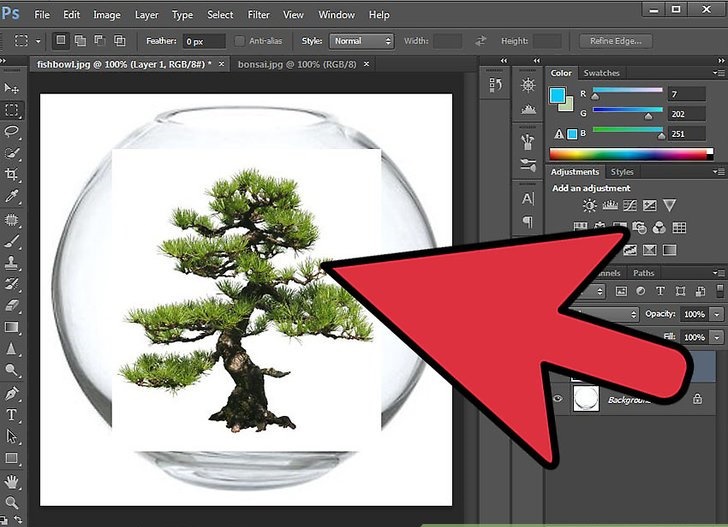
آموزش ساخت یک آکواریم زیبا در فتوشاپ
2) تصویر درخت بونسای را باز کنید. آن را بر روی فایل کار خود بکشید یا آن را کپی کنید.
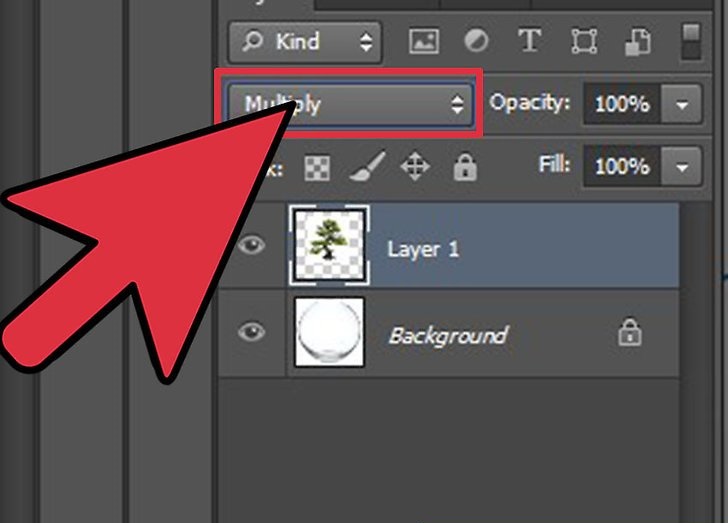
آموزش ساخت یک آکواریم زیبا در فتوشاپ
3) لایه را تغییر ترکیب کنید (از blend به multiply ) تا درخت به نظر می رسد داخل کاسه شیشه ای باشد.

آموزش ساخت یک آکواریم زیبا در فتوشاپ
4) سنگریزه ها را به کاسه شیشه اضافه کنید. با استفاده از ابزار قلم، یک شکل شبیه به داخل کاسه ایجاد کنید و مسیر را ذخیره کنید.
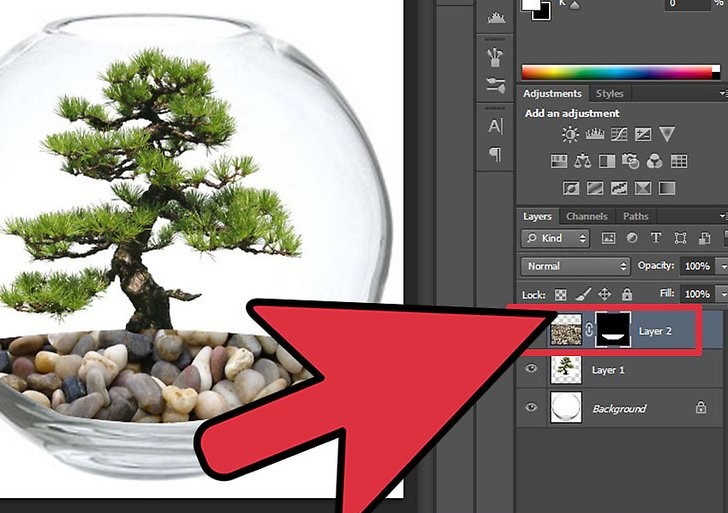
آموزش ساخت یک آکواریم زیبا در فتوشاپ
5) تصویر را روی هم قرار دهید برای انجام این کار، این سه مرحله را دنبال کنید:
- تصویر درخت بونسای خود را به فایل کارتان بکشید یا کپی کنید برای کپی کردن تصویر، فایل را در فتوشاپ باز کنید و سپس کل تصویر را با تایپ کردن در Ctrl + A انتخاب کنید. با تایپ کردن در Ctrl + V دوباره Ctrl + C را تایپ کنید و تصویر را کپی کنید و آن را در فایل کار خود قرار دهید.
- به پانل مسیرهای خود بروید و Ctrl روی مسیری که قبلا ساخته اید را انتخاب کنید.
- یک لایه ماسک روی لایه را با کلیک کردن روی نماد لایه ماسک اضافه کنید.
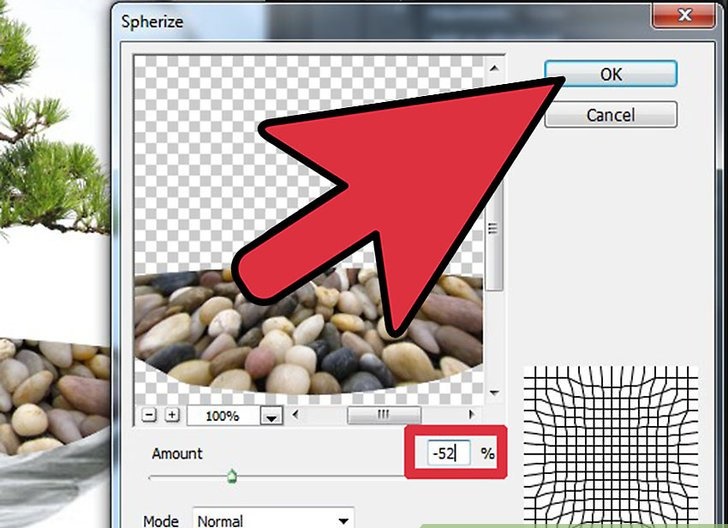
آموزش ساخت یک آکواریم زیبا در فتوشاپ
6) یک فیلتر را روی تصویر اعمال کنید. لایه را انتخاب کنید و سپس به Filter> Distort> Spherize بروید، اعمال مقدار -52 پیکسل در amount .
- همچنین به خاطر داشته باشید که با استفاده از نرم افزار فیلتر را آزمایش کنید، زیرا amount به کاسه شیشه ای یا کاسه ماهی که انتخاب کرده اید بستگی دارد.
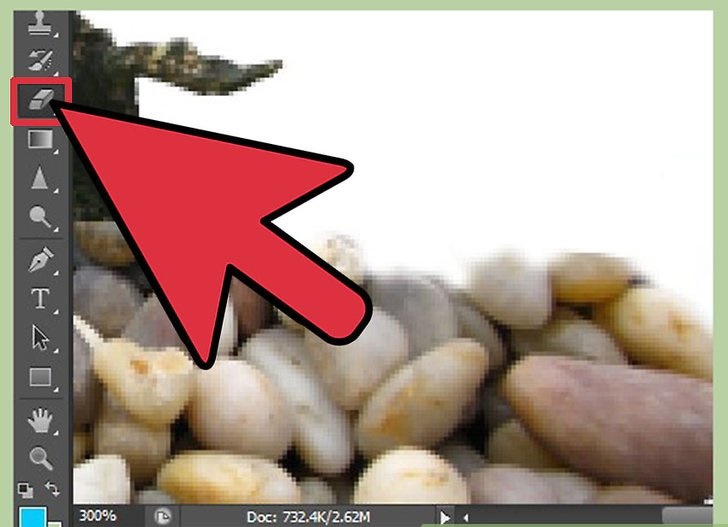
آموزش ساخت یک آکواریم زیبا در فتوشاپ
7) روی ابزار پاک کن کلیک کنید. لبه های تیز عکس خود را پاک کنید. تصویر را با توجه به سنگریزه های انباشته شده شکل می دهد، توهم می دهد که تصویر بریده نشده است.
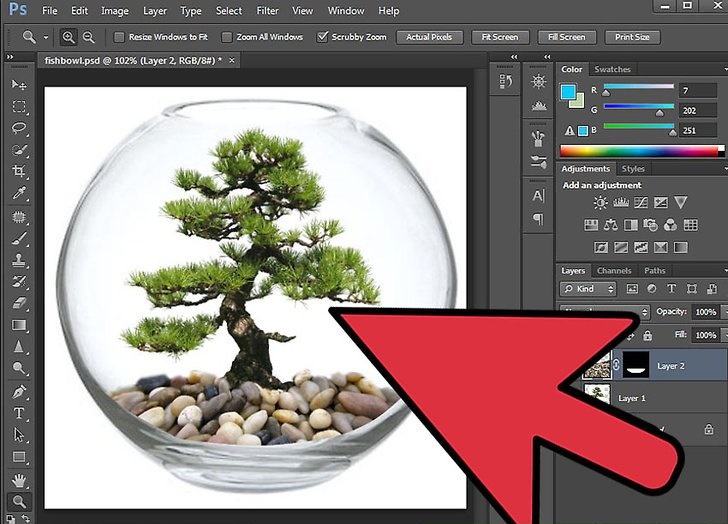
آموزش ساخت یک آکواریم زیبا در فتوشاپ
8) ادامه دهید تا تصویر شما شبیه به مثال باشد.
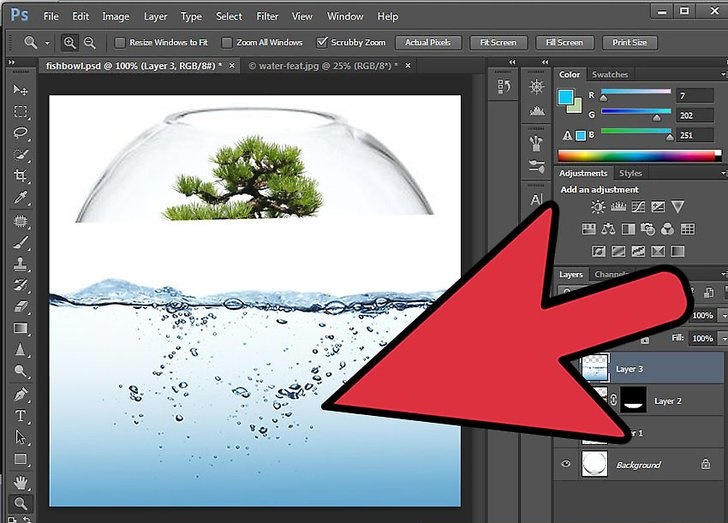
آموزش ساخت یک آکواریم زیبا در فتوشاپ
9) تصویر آب خود را به فایل کارتان بکشید یا کپی کنید.
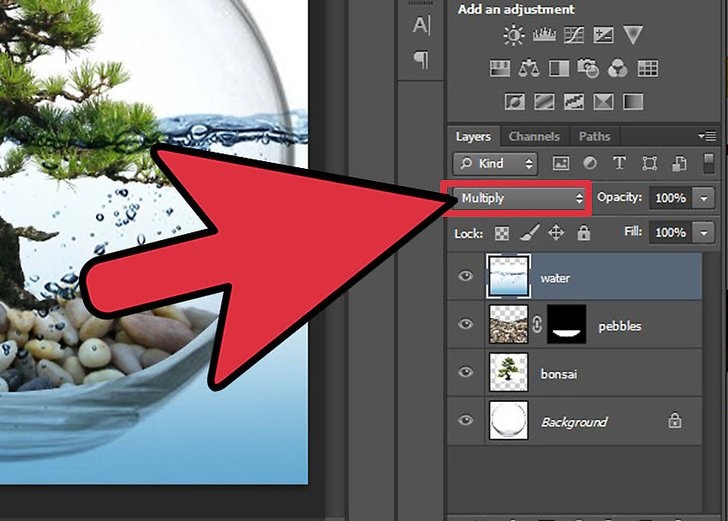
آموزش ساخت یک آکواریم زیبا در فتوشاپ
10) ایجاد توهم آب در کاسه شیشه ای باید ایجاد شود . برای انجام این کار، این سه مرحله را دنبال کنید:
- تغییر حالت blend mode به multiply کنید.
- با استفاده از ابزار قلم، یک مسیر شبیه به داخل کاسه شیشه ای را انتخاب کنید و آن را به جایی که می خواهید کاسه خود را با آب پر کنید، قرار دهید. مسیر را ذخیره کنید و Ctrl را کلیک کنید تا انتخاب شود.
- برای انتخاب فضای خارج از تصویر، Ctrl + I را انتخاب کنید. فضای بیش از حد را حذف کنید یا برش دهید و حالا شما یک توهم آب در کاسه شیشه ای خود دارید.
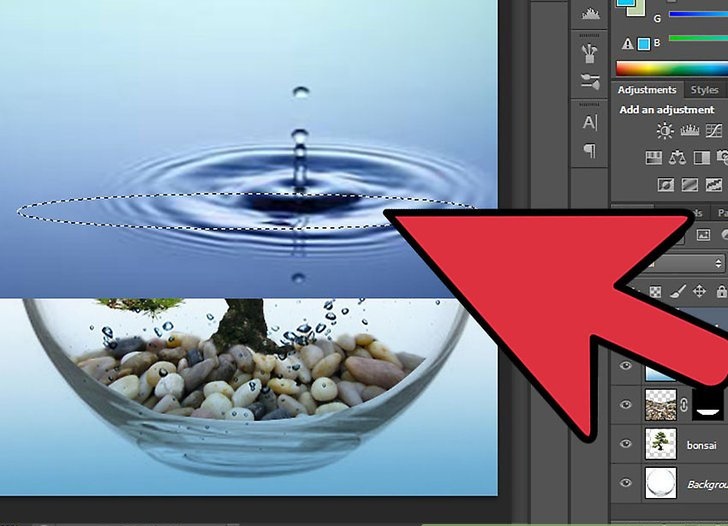
آموزش ساخت یک آکواریم زیبا در فتوشاپ
11) سطح آب را ایجاد کنید.
- عکس دوم آب خود را به فایل کار خود باز کنید و کپی کنید. با استفاده از ابزار بیضی یک مسیر دایره ای ایجاد کنید و آن را فقط بالای تصویر آب اول خود قرار دهید.
- روی Ctrl کلیک کنید تا مسیر انتخاب را انتخاب کنید و سپس Ctrl + I را انتخاب کنید تا فضای خارج از تصویر را انتخاب کنید. با کلیک کردن بر روی صفحه کلید خود، فضای اضافی را برش دهید.
- همچنین به یاد داشته باشید که حالت blend mode را تغییر ندهید. اما شما می توانید آن را پنهان کنید یا ترکیب را به منظور تکمیل گام بعدی تغییر دهید.
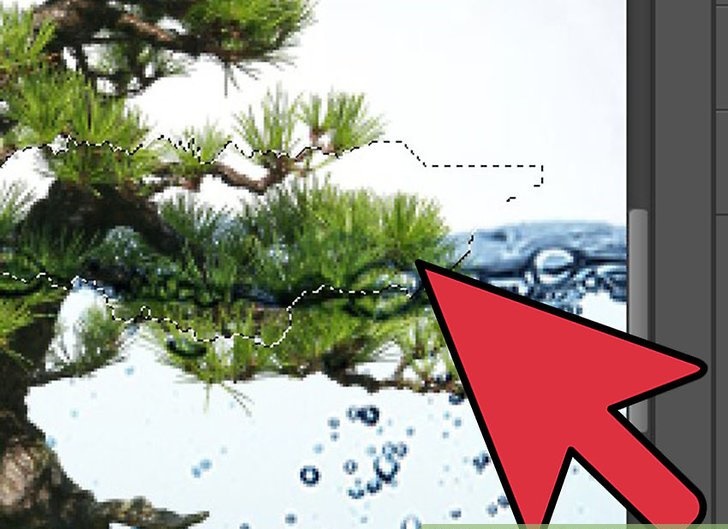
آموزش ساخت یک آکواریم زیبا در فتوشاپ
12) به تصویر درخت بونسای بازگردید. یک توهم ایجاد کنید که برگ های درخت فقط بالای آب باشد. برای انجام این کار، از ابزار direct selection tool استفاده کنید تا بخشی از تصویر را که می خواهید به صورت سطحی آب ظاهر شود انتخاب کنید. کپی (Ctrl + C) انتخاب و دوباره آن را کپی کنید (Ctrl + V).

آموزش ساخت یک آکواریم زیبا در فتوشاپ
13) با استفاده از مسیر دایره ای که قبلا ایجاد کرده اید، Ctrl را کلیک کنید و Ctrl + I را تایپ کنید. فضای خارجی لایه را با کلیک روی حذف پاک کنید.

آموزش ساخت یک آکواریم زیبا در فتوشاپ
14) فضای سفید اضافی لایه را پاک کنید. به یاد داشته باشید هنگام انجام این کار مراقب باشید و برای تغییر لایه برگ ها، opacity را از پاک کن استفاده کنید.
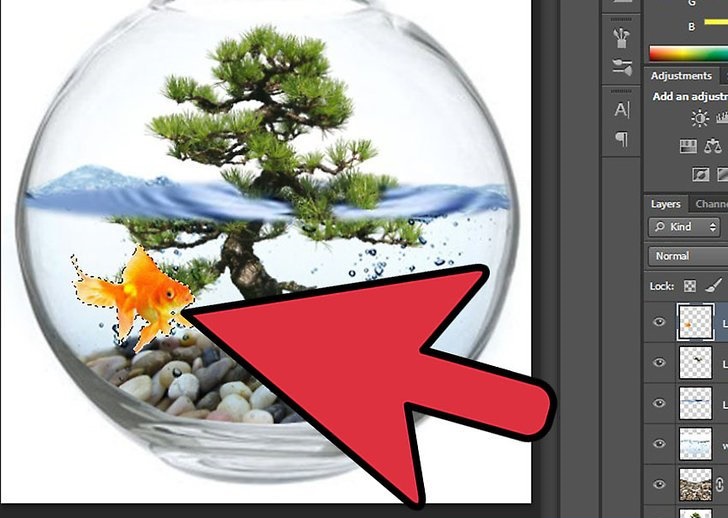
آموزش ساخت یک آکواریم زیبا در فتوشاپ
15) عکس طلایی ماهی خود را به فایل کاری خود بکشید یا کپی کنید برای انتخاب فضای بیش از حد تصویر از ابزار direct selection tool خود استفاده کنید. سپس لایه را فقط زیر آب اول خود حرکت دهید.
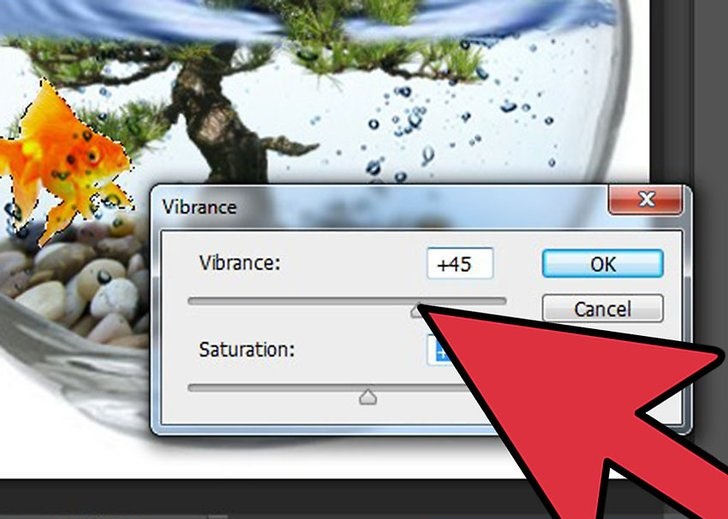
آموزش ساخت یک آکواریم زیبا در فتوشاپ
16) به آیکون لایه تنظیم خود بروید و لرزش را انتخاب کنید. تنظیمات مربوط به تصویر همراه را دنبال کنید.

آموزش ساخت یک آکواریم زیبا در فتوشاپ
17) اگر می خواهید یک عکس با رنگ های خشن تر داشته باشید، تنظیمات دیگری را از طریق تنظیم مجدد تنظیمات تصویر همراه اعمال کنید.
